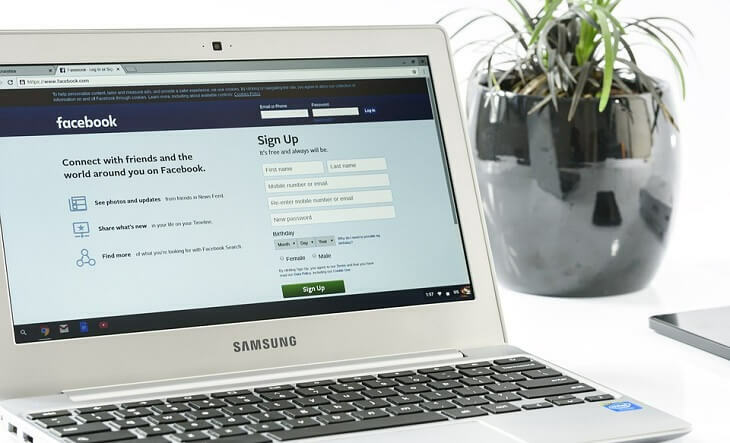
Šī programmatūra novērsīs izplatītākās datora kļūdas, pasargās jūs no failu zaudēšanas, ļaunprātīgas programmatūras, aparatūras kļūmes un optimizēs datoru maksimālai veiktspējai. Labojiet datora problēmas un noņemiet vīrusus tagad, veicot 3 vienkāršas darbības:
- Lejupielādējiet Restoro datoru labošanas rīku kas nāk ar patentēto tehnoloģiju (patents pieejams šeit).
- Klikšķis Sāciet skenēšanu lai atrastu Windows problēmas, kas varētu izraisīt problēmas ar datoru.
- Klikšķis Labot visu lai novērstu problēmas, kas ietekmē datora drošību un veiktspēju
- Restoro ir lejupielādējis 0 lasītāji šomēnes.
Daudzi lietotāji ir ziņojuši par problēmām ar savu integrēto kameru vai tīmekļa kameru, kā mēs to vienkārši saucam, operētājsistēmās Windows 8 un nesen - Windows 8.1 un Windows 10. Mēs izskatām viņu sūdzības un cenšamies nodrošināt efektīvu risinājumu.
Mani nesen pārsteidza arī šī kaitinošā problēma - mana Asus klēpjdatora integrētā kamera nedarbosies pēc Windows 8 jaunināšanas un nesen, pēc Windows 10 jaunināšanas. Pat pēc pārejas uz Windows 10 vai 8.1, problēma joprojām pastāv. Pārlūkojot tiešsaistē, esmu redzējis, ka šī ir plaši izplatīta problēma, kas ietekmē tūkstošiem Lenovo, Dell, HP, Sony un citus OEM lietotājus. Lūk, ko saka viens no viņiem:
Pirms kāda laika es jaunināju uz Windows 8 un nepamanīju, ka mana integrētā kamera tā nav draiveris nav norādīts klēpjdatora lejupielādēs, bet norāda, ka tas ir Windows Iesūtnes draiveris. Kur es varu iegūt draiveri UN kur ierīces pārvaldniekā tas ir norādīts. Paldies.
Un vēl viens nosver sekojošo:
Manā ThinkPad T430 ir Windows 8.1, un tā integrētā kamera nedarbojas. Pat tad, kad man bija Windows 8, kamera nedarbojās. Es daudz meklēju problēmu Google tīklā un pat mēģināju instalēt draiverus, taču bez panākumiem.
Windows 10, 8 integrētā tīmekļa kamera nedarbosies
- Atjauniniet draiverus
- Atjauniniet BIOS
- Lejupielādējiet Lenovo iestatījumu lietotni
- Instalējiet jaunākos Windows atjauninājumus
- Atinstalējiet tīmekļa kameras draiverus
- Palaidiet aparatūras problēmu novēršanas rīku
- Pārbaudiet savu lietotņu atļaujas
- Uz laiku atspējojiet savu tīmekļa kameru
1. Atjauniniet draiverus
Pirmkārt, jums jāpārliecinās, vai jūsu integrētajai kamerai patiešām ir jaunākie draiveri. Dodieties uz savu OEM un pārbaudiet, vai to lejupielādes draiveru lapā varat atrast jaunākos draiverus.
2. Atjauniniet BIOS
Ja jūs to izdarījāt, tad varat mēģināt atjauninot BIOS. Ja Windows 10, 8.1, 8 draiveri nedarbojas, mēģiniet lejupielādēt ar Windows 7 2. servisa pakotni saderīgus draiverus. Es zinu, ka tas izklausās mēms, bet acīmredzot tas dažiem lietotājiem ir atrisinājis problēmu.
3. Lejupielādējiet Lenovo iestatījumu lietotni
Lenovo lietotāji varēja lejupielādēt Lenovo iestatījumu lietotne kas varētu būt ar dažiem labojumiem integrētajām kameru problēmām operētājsistēmās Windows 8, 8.1 un Windows 10.
4. Instalējiet jaunākos Windows atjauninājumus
Pēc tam iesaku pārbaudīt Windows atjaunināšanu, ja automātiskie atjauninājumi ir atzīmēti uz “izslēgts”. Iespējams, jums būs tikai atjauninājums, kas gaida tā instalēšanu.
5. Atinstalējiet tīmekļa kameru vai tīmekļa kameras draiverus
Varat arī mēģināt atinstalēt tīmekļa kameras draiverus un pēc tam to pilnībā atinstalēt no ierīču pārvaldnieka saraksta. Pievienojiet to un vēlreiz instalējiet jaunākos draiverus.
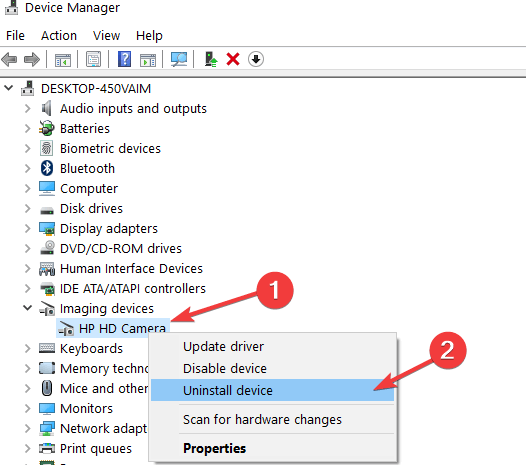
6. Palaidiet aparatūras problēmu novēršanas rīku
Traucējummeklētāja palaišana var radīt brīnumus. Veiciet šīs darbības:
- Nospiediet tastatūras taustiņu ‘Windows + W’.
- Tips problēmu novēršana meklēšanas lodziņā un pēc tam nospiediet taustiņu Enter.
- Noklikšķiniet uz Aparatūra un ierīces un palaidiet problēmu novēršanas rīku.
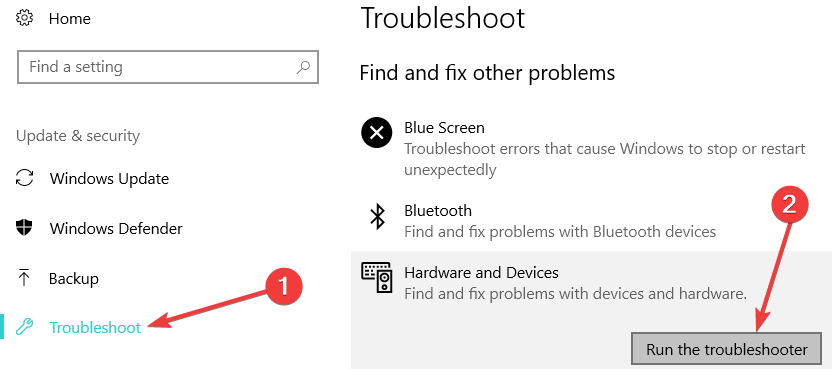
7. Pārbaudiet savu lietotņu atļaujas
Ja jūsu problēma ir saistīta ar Skype, jums jāļauj Skype izmantot kameru no Iestatījumi -> Atļaujas. Ja problēma atkārtojas, iespējams, jums palīdzēs tālāk norādītās problēmu novēršanas rokasgrāmatas:
- Labojums: Skype kamera nedarbojas sistēmā Windows 10
- Labojums: Skype kamera ir otrādi
Ir vērts pieminēt, ka daudzi lietotāji, kuri savās ierīcēs instalēja Windows 10. aprīļa atjauninājumu, ziņoja, ka atjauninājums salauza viņu mikrofonu un kameru. Šī ir ar atļaujām saistīta problēma, jo OS privātuma apsvērumu dēļ automātiski atspējo lietotņu piekļuvi jūsu kamerai un mikrofonam.
8. Uz laiku atspējojiet savu tīmekļa kameru
Daudzi lietotāji arī ieteica, ka kameras atspējošana un atkārtota iespējošana no Device Manager var novērst šo problēmu. Tātad, ar peles labo pogu noklikšķiniet uz tīmekļa kameras, atlasiet “Atspējot ierīci” un restartējiet datoru. Atgriezieties ierīču pārvaldniekā un atkārtoti iespējojiet tīmekļa kameru un pēc tam pārbaudiet, vai problēma joprojām pastāv.
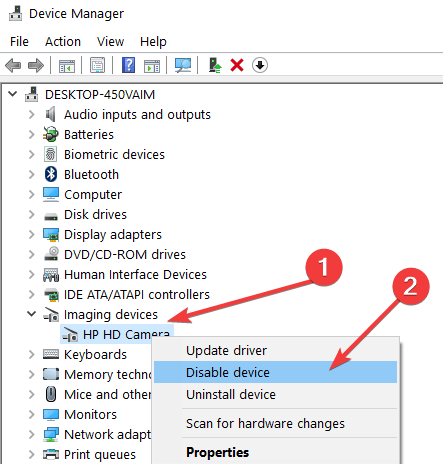
Lai iegūtu papildu risinājumus, skatiet tālāk norādītās problēmu novēršanas rokasgrāmatas:
- Antivīruss bloķē datora kameru: kā novērst šo problēmu uz visiem laikiem
- Izmēģiniet šos 8 veidus, kā salabot klēpjdatora kameru, kad tā nedarbojas
- Labojums: “Kameru lieto cita lietotne” operētājsistēmā Windows
 Vai jums joprojām ir problēmas?Labojiet tos ar šo rīku:
Vai jums joprojām ir problēmas?Labojiet tos ar šo rīku:
- Lejupielādējiet šo datora labošanas rīku novērtēts kā lielisks vietnē TrustPilot.com (lejupielāde sākas šajā lapā).
- Klikšķis Sāciet skenēšanu lai atrastu Windows problēmas, kas varētu izraisīt problēmas ar datoru.
- Klikšķis Labot visu lai novērstu problēmas ar patentēto tehnoloģiju (Ekskluzīva atlaide mūsu lasītājiem).
Restoro ir lejupielādējis 0 lasītāji šomēnes.


